iPad lietošanas pamācība
- Sveicināti!
-
- Atbalstītie modeļi
- iPad mini 4
- iPad mini (5. paaudze)
- iPad mini (6. paaudze)
- iPad (5. paaudze)
- iPad (6. paaudze)
- iPad (7. paaudze)
- iPad (8. paaudze)
- iPad (9. paaudze)
- iPad Air 2
- iPad Air (3. paaudze)
- iPad Air (4. paaudze)
- iPad Air (5. paaudze)
- iPad Pro 9,7 collas
- iPad Pro 10,5 collas
- iPad Pro 11 collas (1. paaudze)
- iPad Pro 11 collas (2. paaudze)
- iPad Pro 11 collas (3. paaudze)
- iPad Pro 12,9 collas (1. un 2. paaudze)
- iPad Pro 12,9 collas (3. paaudze)
- iPad Pro 12,9 collas (4. paaudze)
- iPad Pro 12,9 collas (5. paaudze)
- Jaunumi sistēmā iPadOS 15
-
- Skaļuma regulēšana
- Vilkšana un nomešana
- Piekļuve funkcijām no bloķēta ekrāna
- Ātro darbību veikšana
- Meklēšana ar iPad
- AirDrop lietošana satura sūtīšanai
- Ekrānuzņēmuma iegūšana vai ekrāna ierakstīšana
- Informācija par iPad ierīci un tās saņemšana
- Mobilo datu iestatījumu skatīšana vai maiņa
- Ceļošana ar iPad ierīci
-
-
- Lietotnes FaceTime iestatīšana
- FaceTime saites izveidošana
- Zvanu veikšana un saņemšana
- Live Photo attēla uzņemšana
- Citu lietotņu izmantošana zvana laikā
- FaceTime grupas zvana veikšana
- Skatīt dalībniekus režģī
- Izmantojiet SharePlay, lai kopīgi skatītos un klausītos saturu
- Jūsu ekrāna koplietošana
- Video iestatījumu maiņa
- Audio iestatījumu maiņa
- Kameras efektu pievienošana
- Iziešana no zvana vai pārslēgšanās uz lietotni Messages
- Nevēlamu zvanītāju bloķēšana
-
- Iepazīšanās ar lietotni Home
- Piederumu iestatīšana
- Piederumu kontrolēšana
- Vairāku māju pievienošana
- HomePod skaļruņa konfigurēšana
- Kameru konfigurēšana
- Sejas atpazīšanas funkcija Face Recognition
- Maršrutētāja konfigurēšana
- Scenāriju izveide un lietošana
- Māju kontrolēšana, izmantojot Siri
- Māju attālā kontrolēšana
- Automatizācijas izveide
- Kontroles piešķire citiem
-
- E-pasta pārbaude
- E-pasta paziņojumu iestatīšana
- E-pasta ziņojuma meklēšana
- E-pasta ziņojumu kārtošana pastkastēs
- Hide My Email izmantošana
- E-pasta iestatījumu maiņa
- Funkcijas Mail Privacy Protection izmantošana iPad ierīcē
- E-pasta ziņojumu dzēšana un atkopšana
- Mail logrīka pievienošana jūsu sākuma ekrānam
- E-pasta ziņojumu drukāšana
- Īsinājumtaustiņi
-
- Karšu skatīšana
-
- Vietu meklēšana
- Tuvumā esošo izklaides vietu, restorānu un pakalpojumu meklēšana
- Informācijas saņemšana par vietām
- Vietu atzīmēšana
- Vietu koplietošana
- Vietu novērtēšana
- Vietu saglabāšana izlasē
- Jaunu vietu atklāšana ar funkcionalitāti Guides
- Vietu organizēšana kolekcijā My Guides
- Satiksmes datu un laika prognožu saņemšana
- Nozīmīgu atrašanās vietu dzēšana
- Ātrā savu lietotnes Maps iestatījumu meklēšana
-
- Izmantojiet Siri, lietotni Maps un Maps logrīku, lai saņemtu norādes
- Citu maršruta opciju atlase
- Darbības, ko varat veikt, sekojot maršrutam
- Braukšanas norāžu saņemšana
- Ziņošana par satiksmes negadījumiem iPad tālruņa lietotnē Maps
- Riteņbraukšanas norāžu saņemšana
- Iešanas norāžu saņemšana
- Sabiedriskā transporta norāžu saņemšana
- Neseno norāžu dzēšana
- Lietotnes Maps izmantošana Mac datorā, lai saņemtu norādes
-
- Lietotnes Messages iestatīšana
- Ziņu sūtīšana un saņemšana
- Ziņas sūtīšana grupai
- Fotoattēlu, videoklipu un audioklipu sūtīšana un saņemšana
- Satura saņemšana un koplietošana
- Ziņu animēšana
- iMessage lietotņu izmantošana
- Memoji izmantošana
- Digital Touch efekta sūtīšana
- Naudas sūtīšana, saņemšana un pieprasīšana
- Paziņojumu maiņa
- Ziņu bloķēšana, filtrēšana un ziņošana par tām
- Ziņu dzēšana
-
- Mūzikas iegūšana
- Albumu atskaņošanas sarakstu u.c. satura skatīšana
- Mūzikas atskaņošana
- Mūzikas pievienošana rindai
- Radio apraides klausīšanās
-
- Pakalpojuma Apple Music abonēšana
- Klausieties bezzudumu mūziku
- Klausieties Dolby Atmos mūziku
- Jaunas mūzikas atklāšana
- Mūzikas pievienošana un klausīšanās bezsaistē
- Personalizētu ieteikumu saņemšana
- Radio klausīšanās
- Mūzikas meklēšana
- Atskaņošanas sarakstu izveide
- Iepazīšanās ar draugu atskaņoto mūziku
- Siri lietošana mūzikas atskaņošanai
- Mūzikas klausīšanās, izmantojot Apple Music Voice
- Mūzikas atskaņošanas veida maiņa
-
- Fotoattēlu un videoklipu apskate
- Videoklipu un slīdrāžu atskaņošana
- Fotoattēlu un videoklipu dzēšana un paslēpšana
- Fotoattēlu un videoklipu rediģēšana
- Videoklipa garuma samazināšana un palēninājuma pielāgošana
- Live Photos attēlu rediģēšana
- Cinematic video rediģēšana
- Režīmā Portrait uzņemto fotoattēlu rediģēšana
- Fotoalbumu veidošana
- Albumu rediģēšana un kārtošana
- Fotoattēlu filtrēšana un kārtošana albumā
- Meklēšana lietotnē Photos
- Fotoattēlu un videoklipu koplietošana
- Apskatiet fotoattēlus un videoklipus, kas ir koplietoti ar jums
- Mijiedarbība ar fotoattēliem, izmantojot funkcijas Live Text un Visual Look Up
- Atmiņu apkopojuma skatīšana
- Atmiņu apkopojuma personalizēšana
- Cilvēku atrašana lietotnē Photos
- Kādas personas vai vietas rādīšana retāk
- Fotoattēlu pārlūkošana pēc atrašanās vietas
- Funkcijas iCloud Photos lietošana
- Fotoattēlu koplietošana ar iCloud koplietotajiem albumiem
- Fotoattēlu un videoklipu importēšana
- Fotoattēlu drukāšana
-
- Tīmekļa pārlūkošana
- Safari iestatījumu pielāgošana
- Izkārtojuma maiņa
- Tīmekļa vietņu meklēšana
- Cilņu izmantošana lietotnē Safari
- Tīmekļa vietņu pievienošana izlasei ar grāmatzīmēm
- Lapu saglabāšana lasīšanas sarakstā
- Ar jums koplietoto saišu skatīšana
- Automātiska veidlapu aizpildīšana
- Iegūstiet paplašinājumus
- Reklāmu un nevajadzīgu detaļu slēpšana
- Tīmekļa pārlūkošana konfidenciālā veidā
- Kešatmiņas tīrīšana
- Hide My Email izmantošana
- Shortcuts
- Stocks
- Tips
-
- Funkcijas Family Sharing iestatīšana
- Family Sharing locekļu pievienošana vai dzēšana
- Abonementu koplietošana
- Ģimenes locekļu pirkumu lejupielāde
- Pirkumu koplietošanas pārtraukšana
- Atrašanās vietu koplietošana ar ģimeni un nozaudēto ierīču atrašanās vietu noteikšana
- Apple Cash Family un Apple Card Family izveidošana
- Vecāku kontroles funkciju iestatīšana
-
- iPad ierīces komplektācijā iekļautie piederumi
- Austiņu audio skaļuma līmeņa funkciju izmantošana
- HomePod un citi bezvadu skaļruņi
-
- Apple ārējās tastatūras
- Tastatūras Magic Keyboard (ar iebūvētu skārienpaliktni) pievienošana iPad ierīcei
- Smart Keyboard tastatūras pievienošana
- Savienojiet pārī tastatūru Magic Keyboard
- Tastatūru pārslēgšana
- Ievadiet rakstzīmes ar diakritiskām zīmēm
- Teksta diktēšana
- Saīšņu izmantošana
- Izvēlieties alternatīvu tastatūras izkārtojumu
- Mainīt rakstīšanas palīdzības iespējas
- Ārējās glabāšanas ierīces
- Bluetooth piederumi
- Apple Watch pulkstenis ar lietotni Fitness+
- Maciņi un vāciņi
- Printeri
-
- Interneta savienojuma koplietošana
- Tālruņa zvanu veikšana un saņemšana
- iPad ierīces kā sekundārā displeja izmantošana Mac datoram
- Tastatūras un peles vai skārienpaliktņa izmantošana Mac datorā un iPad ierīcē
- Video, fotoattēlu un audio bezvadu straumēšana Mac datorā
- Uzdevumu nodošana starp ierīcēm
- Izgriešana, kopēšana un ielīmēšana no iPad ierīces citās ierīcēs
- iPad ierīces savienošana ar datoru, izmantojot kabeli
- iPad ierīces sinhronizācija ar datoru
- Failu pārsūtīšana starp iPad ierīci un datoru
-
- Darba sākšana ar pieejamības funkcijām
-
-
- Funkcijas VoiceOver ieslēgšana un izmēģināšana
- VoiceOver iestatījumu maiņa
- VoiceOver žestu apguve
- Darboties ar iPad ierīci, izmantojot VoiceOver žestus
- Funkcijas VoiceOver vadīšana, izmantojot rotorvadīklu
- Ekrāna tastatūras lietošana
- Rakstīšana ar pirkstu
- Funkcijas VoiceOver lietošana, izmantojot Apple ārējo tastatūru
- Braila displeja lietošana
- Rakstīšana Braila rakstā ekrānā
- Žestu un tastatūras saīšņu pielāgošana
- VoiceOver funkcijas izmantošana ar rādītājierīci
- Funkcijas VoiceOver izmantošana attēliem un videoklipiem
- Funkcijas VoiceOver lietošana lietotnēs
- Zoom
- Display & Text Size
- Kustība
- Komentāru klausīšanās
- Audio Descriptions
-
-
- Iebūvēto drošības un privātuma aizsardzības līdzekļu izmantošana
-
- Apple ID drošības nodrošināšana
- Pierakstīšanās ar Apple akreditācijas datiem
- Automātiska stipru paroļu izveidošana
- Nedrošu vai apdraudētu paroļu maiņa
- Paroļu un saistītās informācijas skatīšana
- Droša paroļu koplietošana ar funkciju AirDrop
- Piekļuve parolēm visās jūsu ierīcēs
- Automātiska verifikācijas kodu ierakstīšana
- Jūsu Apple ID divpakāpju autentifikācijas pārvaldīšana
-
- Piekļuves informācijai kontrolēšana lietotnēs
- Piekļuves aparatūras funkcijām kontrolēšana
- Lietotņu sekošanas atļauju kontrole
- Koplietotās atrašanās vietas informācijas kontrolēšana
- iCloud Private Relay ieslēgšana
- Hide My Email adrešu izveidošana un pārvaldīšana
- Privātas tīkla adreses izmantošana
- Apple mērķreklāmas kontrolēšana
-
- iPad ierīces ieslēgšana vai izslēgšana
- iPad ierīces piespiedu restartēšana
- iPadOS atjaunināšana
- iPad ierīces dublēšana
- Noklusējuma vērtību atjaunošana iPad iestatījumiem
- Visa satura atjaunošana no dublējuma
- Nopirkta un izdzēsta satura atjaunošana
- iPad ierīces pārdošana vai atdošana
- iPad ierīces dzēšana
- Konfigurācijas profilu instalēšana vai noņemšana
-
- Svarīga informācija par drošību
- Svarīga informācija par lietošanu
- Papildresursu atrašana programmatūrai un pakalpojumiem
- Federālās sakaru komisijas paziņojums par atbilstību prasībām
- Kanādas Rūpniecības ministrijas paziņojums par atbilstību prasībām
- Apple un vide
- Informācija par 1. klases lāzerierīci
- Informācija par atbrīvošanos no tālruņa un tā pārstrādi
- ENERGY STAR paziņojums par atbilstību prasībām
- Autortiesības
Ko Siri var izdarīt iPad ierīcē
Izmantojiet Siri savā iPad ierīcē, lai saņemtu informāciju un izpildītu uzdevumus. Siri un tās atbildes tiek parādītas virs tā brīža darbībām, ļaujot skatīt informāciju ekrānā.
Siri ir interaktīva. Kad Siri parāda tīmekļa saiti, varat tai pieskarties, lai redzētu vairāk informācijas savā noklusējuma tīmekļa pārlūkā. Kad Siri ekrānā redzamā atbilde ietver pogas vai vadīklas, varat tām pieskarties un tādējādi veikt papildu darbību. Un varat pieskarties Siri vēlreiz, lai uzdotu citu jautājumu vai veiktu papildu uzdevumu.
Zemāk doti daži piemēri, ko varat lūgt Siri izdarīt. Papildu piemēri atrodami visā šajā pamācībā. Jūs varat arī jautāt Siri: Sakiet, piemēram: “Hey Siri, what can you do?” (Hei, Siri, ko tu vari izdarīt?).
Izmantojiet Siri, lai saņemtu atbildes uz jautājumiem
Izmantojiet Siri, lai ātri pārbaudītu faktus, veiktu aprēķinus vai iztulkotu frāzi citā valodā. Sakiet, piemēram:
“Hey Siri, what causes a rainbow?” (Hei, Siri, no kā rodas varavīksne?)
“Hey Siri, what does a cat sound like?” (Hei, Siri, kādu skaņu rada kaķis?)
“Hey Siri, what’s the derivative of cosine x?” (Hei, Siri, kāds ir kosinusa x atvasinājums?)
“Hey Siri, how do you say Thank You in Mandarin?” (Hei, Siri, kā pateikt paldies mandarīnu valodā?)
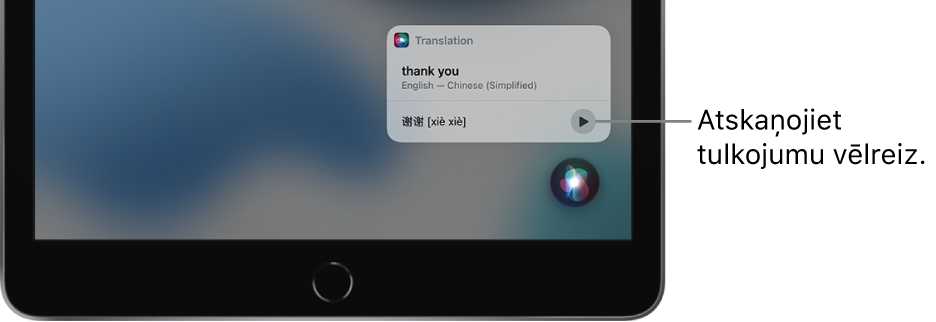
Siri izmantošana ar lietotnēm
Jūs varat izmantot Siri, lai vadītu lietotnes ar savu balsi. Sakiet, piemēram:
“Hey Siri, set up a meeting with Gordon at 9” (Hei, Siri, ieplāno tikšanos ar Gordonu pulksten 9), lai izveidotu notikumu sadaļā Calendar.
“Hey Siri, add artichokes to my groceries list” (Hei, Siri, pievieno manam pirkumu sarakstam artišokus), lai pievienotu ierakstu sadaļā Reminders.
“Hey Siri, what’s my update?” (Hei, Siri, kādi jaunumi?), lai Siri jums pastāstītu jaunumus par laikapstākļiem jūsu teritorijā, ziņas, jūsu atgādinājumus, kalendāra notikumus un ne tikai.
Citus piemērus skatieties jebkurā no tālāk sniegtajām norādēm:
Izmantojot Siri iPad ierīcē, informējiet par zvaniem, paziņojumiem un ne tikai
Izmantojiet Siri, lai atskaņotu mūziku savā iPad ierīcē un klausieties mūziku, izmantojot Apple Music Voice savā iPad ierīcē
Mājās esošo ierīču kontrolēšana, izmantojot Siri iPad ierīcē
Siri, lietotnes Maps un Maps logrīka izmantošana norāžu saņemšanai iPad ierīcē
Izmantojiet Siri, lai koplietotu informāciju ar kontaktpersonām
Jūs varat ar jūsu kontaktpersonu sarakstā esošajiem cilvēkiem koplietot ekrāna elementus, piemēram, fotoattēlus, tīmekļa lapas, Apple Music vai Apple Podcasts saturu, atrašanās vietas lietotnē Maps un ne tikai.
Piemēram, skatoties uz fotoattēlu savā Photo bibliotēkā, sakiet, piemēram, “Hey Siri, send this to mom” (Hei, Siri, nosūti to mammai), lai izveidotu jaunu ziņojumu ar fotogrāfiju.
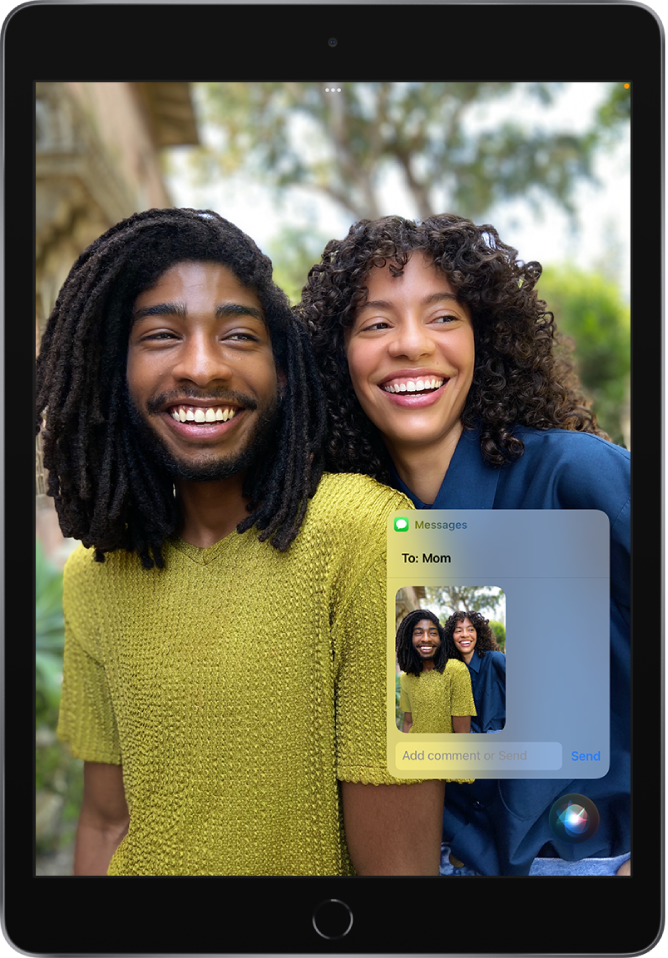
Personalizējiet savu pieredzi ar Siri
Jo vairāk lietojat Siri, jo labāk tas izprot jūsu vēlmes. Tagad varat pastāstīt Siri par sevi un mainīt to, kā un kad Siri atbild. Skatiet jebkuru no tālāk minētajiem rakstiem.
Jūs varat ar Siri izmantot arī piekļuves funkcijas.
Siri ir izstrādāts, lai aizsargātu jūsu informāciju, un jūs varat izvēlēties, kādus datus atklāt. Lai uzzinātu vairāk, skatiet vietni Ask Siri, Dictation & Privacy.